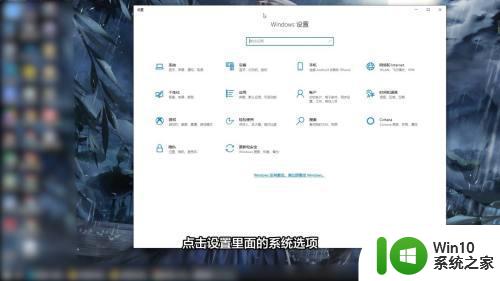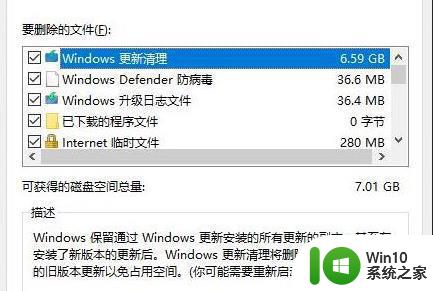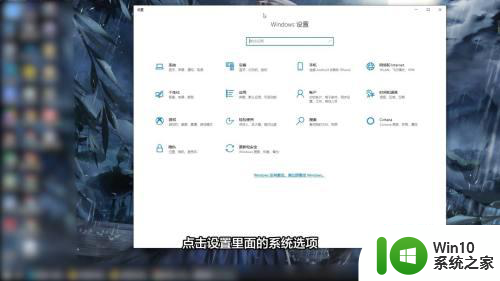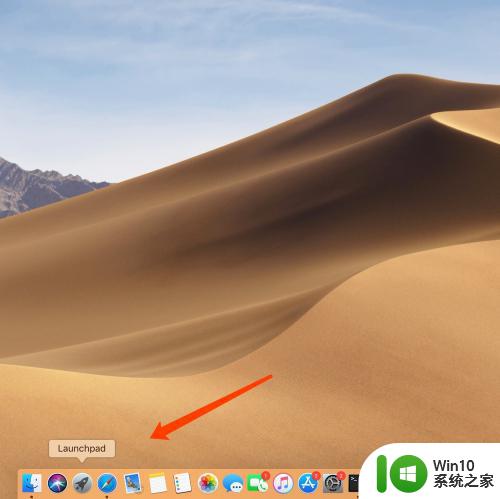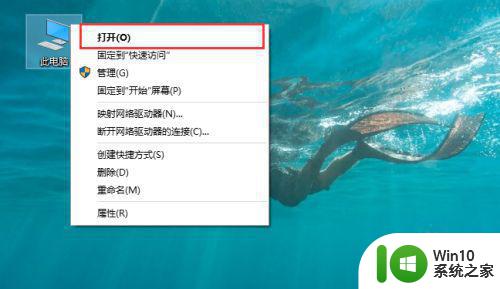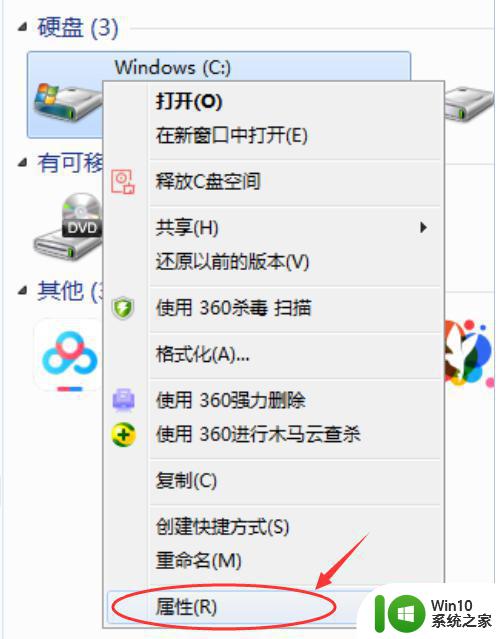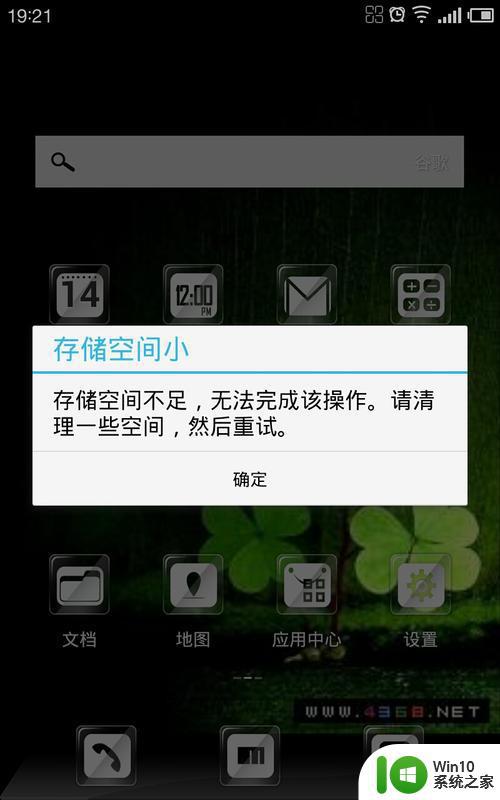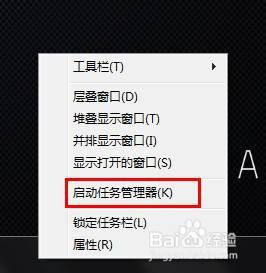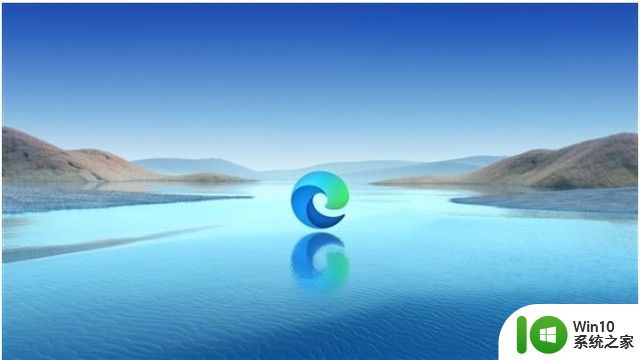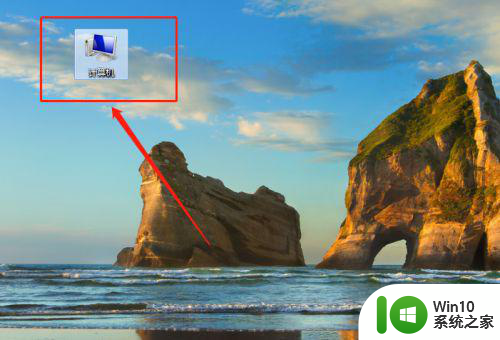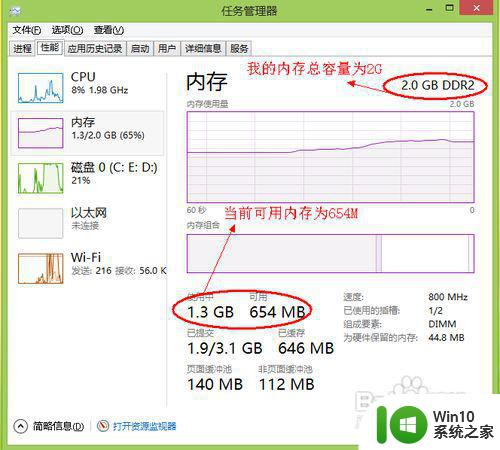如何解决电脑c盘内存不足 电脑C盘内存不足如何清理
更新时间:2023-10-13 12:44:21作者:jiang
如何解决电脑c盘内存不足,电脑C盘内存不足是许多电脑用户常常面临的问题,它不仅会影响电脑的运行速度,还可能导致系统崩溃和程序无法正常运行,为了解决这个问题,我们需要清理C盘的内存,以释放空间并提高电脑的效率。在本文中我们将分享一些有效的方法来解决电脑C盘内存不足的问题,帮助您轻松恢复电脑的正常运行。
具体方法:
1、双击打开此电脑,右击c盘。点击属性。
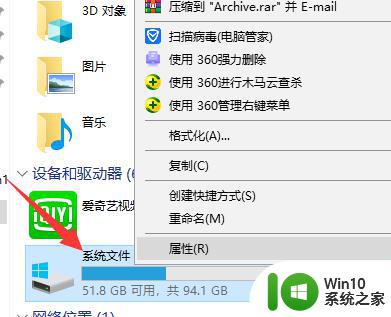
2、点击磁盘清理。
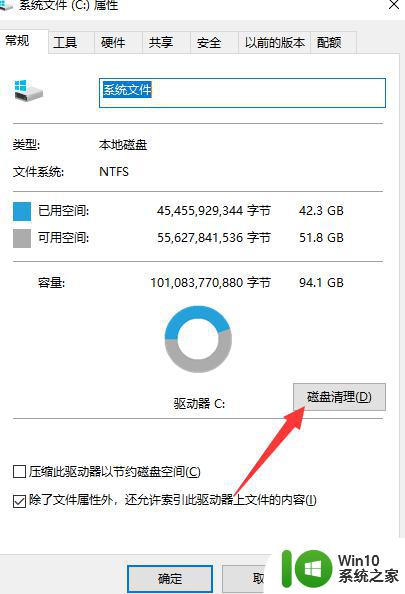
3、勾选我们想要删除的文件,点击确定即可。
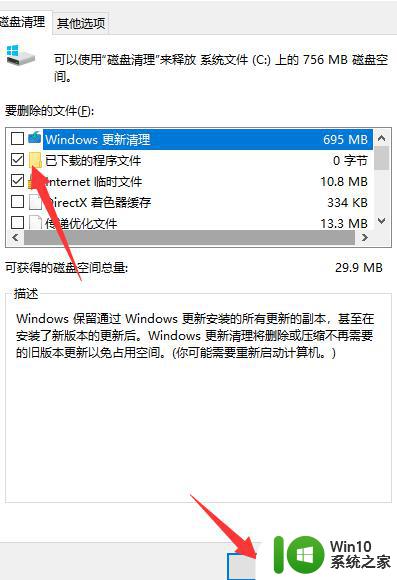
以上是解决电脑C盘内存不足问题的全部内容,如果您需要,您可以按照这些步骤进行操作,希望对大家有所帮助。